Você conectou todos os cabos, ligou o OBS e está pronto para transmitir… mas tudo o que você vê é uma tela preta ou um erro de “Sem Sinal”. Uma placa de captura que não funciona é um dos obstáculos mais frustrantes para qualquer criador.
Não entre em pânico. Este é o seu guia definitivo de solução de problemas. Vamos guiá-lo pelos 8 problemas mais comuns de placas de captura e fornecer soluções claras e passo a passo para corrigi-los. De uma tela preta no OBS a problemas de sincronização de áudio, ajudaremos você a colocar sua transmissão ou gravação de volta nos trilhos.
Antes de Começar: A Verificação Rápida de 60 Segundos
Antes de mergulhar em soluções de problemas complexas, verifique o básico primeiro:
Conexões de Cabo: Todos os cabos HDMI e USB estão conectados firmemente em ambas as extremidades? Uma conexão solta é responsável por 30% dos problemas da placa de captura.
Portas Corretas: O HDMI “IN” está vindo do seu console/câmera e o “OUT” está indo para o seu monitor de passagem? O cabo USB está em uma porta USB 3.0 (geralmente azul)?
Reinicie Tudo: Desligue seu console, PC/laptop e placa de captura. Espere 30 segundos, depois ligue-os novamente nesta ordem: placa de captura, console e, em seguida, PC.
Se essas correções rápidas não funcionarem, vamos resolver os problemas específicos.

Problema 1: Tela Preta no OBS ou Streamlabs
Causa: O problema mais comum. Seu software de streaming não está recebendo a fonte de vídeo corretamente.
Soluções:
-
Verifique a Fonte: No OBS, certifique-se de ter adicionado uma fonte de “Dispositivo de Captura de Vídeo” e selecionado sua placa de captura no menu suspenso.
-
Desativar/Reativar: Clique com o botão direito do mouse na sua fonte de placa de captura no OBS e selecione “Desativar”, espere 5 segundos e, em seguida, “Ativar” novamente.
-
Incompatibilidade de Resolução/FPS: Sua placa de captura pode estar recebendo um sinal que seu software não consegue exibir. No OBS, vá para as propriedades da sua fonte e defina manualmente a resolução e o FPS para corresponder à saída do seu console (normalmente 1080p, 60fps).
-
Executar como Administrador: Clique com o botão direito do mouse no OBS e selecione “Executar como administrador”. Isso dá ao software acesso adequado ao seu hardware de captura.
-
Atualize o Software de Captura: Certifique-se de estar usando a versão mais recente do OBS Studio. Versões mais antigas geralmente têm problemas de compatibilidade com placas de captura mais recentes.
Se você estiver gravando conteúdo para revisão posterior, o AI Video Watcher do ScreenApp pode analisar automaticamente sua filmagem gravada para identificar problemas técnicos e sugerir melhorias para transmissões futuras.
Problema 2: Erro de “Sem Sinal” ou “Sinal Não Suportado”
Causa: Sua placa de captura não está recebendo um sinal de vídeo compatível do seu console ou câmera.
Soluções:
-
Verifique os Cabos HDMI: Teste seus cabos HDMI conectando seu console diretamente ao seu monitor. Se não funcionar, substitua o cabo.
-
Verifique a Resolução de Saída: Vá para as configurações de exibição do seu console:
- PS5: Configurações > Tela e Vídeo > Saída de Vídeo > Resolução (defina para 1080p se estiver com problemas)
- Xbox Series X/S: Configurações > Geral > Opções de TV e exibição > Resolução
- Nintendo Switch: Configurações do Sistema > Saída de TV > Resolução da TV
-
Desative o HDCP: Isso é crucial para consoles PlayStation (veja o Problema 7 abaixo para obter instruções detalhadas).
-
Tente Resoluções Diferentes: Algumas placas de captura não suportam todas as resoluções. Comece com 1080p e vá aumentando.
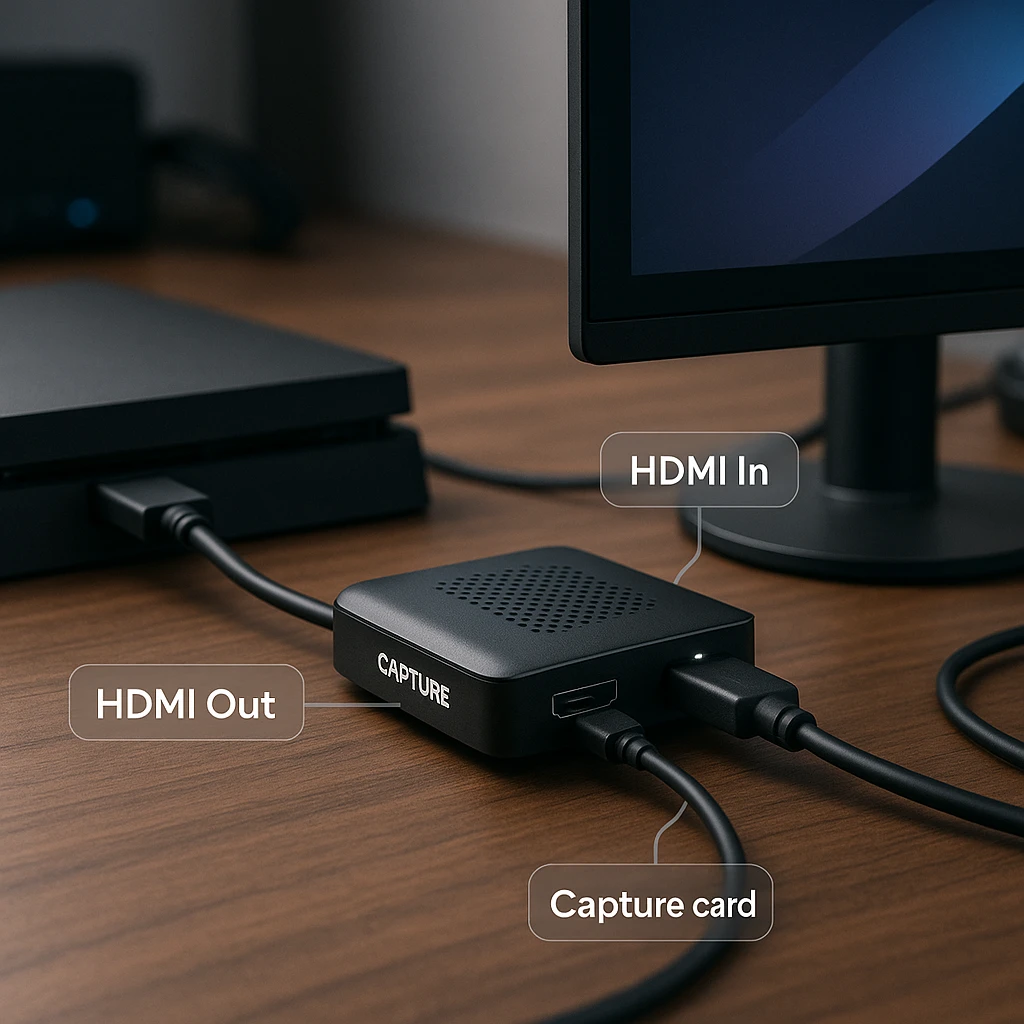
Problema 3: PC/Laptop Não Detecta a Placa de Captura
Causa: Geralmente um problema de driver, porta USB ou energia.
Soluções:
-
Use uma Porta USB 3.0: As placas de captura modernas precisam de largura de banda USB 3.0. Procure portas USB azuis ou verifique o manual do seu laptop.
-
Instale/Atualize os Drivers:
- Elgato: Baixe o software Game Capture HD
- AVerMedia: Baixe o RECentral
- Razer: Baixe o Razer Cortex
- Sempre obtenha os drivers no site oficial do fabricante
-
Verifique o Gerenciador de Dispositivos:
- Pressione Windows + X e selecione “Gerenciador de Dispositivos”
- Procure em “Controladores de som, vídeo e jogos”
- Se você vir um triângulo de aviso amarelo, clique com o botão direito e “Atualizar driver”
-
Problemas de Energia USB: Alguns laptops não fornecem energia suficiente através da USB. Tente um hub USB alimentado ou diferentes portas de laptop.
Problema 4: Visualização de Vídeo Lenta ou Gaguejante
Causa: Os recursos do seu computador estão sobrecarregados ou há um problema de largura de banda USB.
Soluções:
-
Feche Aplicativos Desnecessários: Libere recursos de CPU e GPU. Verifique o Gerenciador de Tarefas para aplicativos de alto uso.
-
Certifique-se da Conexão USB 3.0: Uma porta USB 2.0 causará gagueira. USB 3.0 fornece 5 Gbps vs 480 Mbps da USB 2.0.
-
Diminua a Resolução da Visualização: No OBS, vá para Arquivo > Configurações > Vídeo e reduza a “Resolução de Saída (Escalonada)” para 720p temporariamente.
-
Ajuste a Prioridade do Processo: No Gerenciador de Tarefas, encontre o OBS, clique com o botão direito e defina a prioridade para “Alta” (não “Tempo Real”).
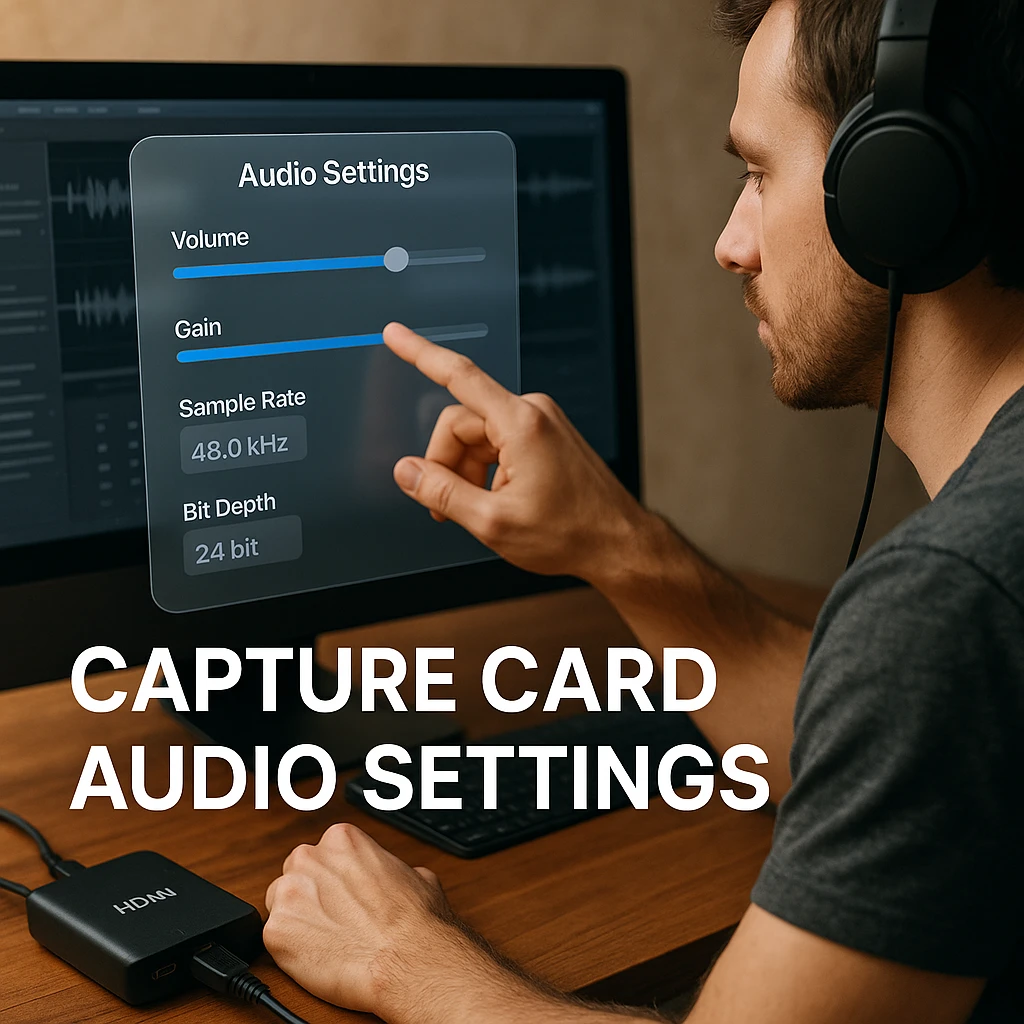
Problema 5: Rasgos na Tela ou Tremulação
Causa: Incompatibilidade nas taxas de atualização ou nas configurações de V-Sync entre seus dispositivos.
Soluções:
-
Verifique as Taxas de Atualização: Certifique-se de que a saída do seu console (60Hz/120Hz) corresponda às capacidades do seu monitor e placa de captura.
-
Desative a Taxa de Atualização Variável: No Xbox Series X/S, vá para Configurações > Geral > Opções de TV e exibição e desative “Taxa de atualização variável”.
-
Configurações da Placa Gráfica:
- NVIDIA: Abra o Painel de Controle da NVIDIA > Gerenciar Configurações 3D > Sincronização vertical > “Ativado”
- AMD: Abra as Configurações AMD Radeon > Tela > Ative “Aguardar Atualização Vertical”
-
Cabo do Monitor: Use um cabo HDMI ou DisplayPort de alta qualidade para o seu monitor de passagem.
Problema 6: Áudio Não Capturado ou Fora de Sincronia
Causa: Configurações incorretas do dispositivo de áudio ou problemas de driver.
Soluções:
-
Defina a Captura de Entrada de Áudio: No OBS, adicione uma fonte de “Captura de Entrada de Áudio” e selecione sua placa de captura como o dispositivo.
-
Propriedades de Áudio Avançadas: No OBS, clique no ícone de engrenagem ao lado do seu mixer de áudio e selecione “Propriedades de Áudio Avançadas”. Defina o áudio da sua placa de captura para “Monitorar e Saída”.
-
Corrija Problemas de Sincronização: Em Propriedades de Áudio Avançadas, use o campo “Deslocamento de Sincronização” para atrasar ou avançar o áudio:
- Se o áudio estiver adiantado: Insira um valor negativo (-100ms)
- Se o áudio estiver atrasado: Insira um valor positivo (+100ms)
-
Verifique as Configurações de Som do Windows: Clique com o botão direito do mouse no ícone do alto-falante na sua barra de tarefas, selecione “Abrir configurações de Som” e certifique-se de que sua placa de captura apareça nos dispositivos de gravação.
Ao lidar com problemas de áudio persistentes, o Audio Analyzer do ScreenApp pode ajudar a identificar discrepâncias de tempo e sugerir configurações de sincronização ideais para sua configuração específica.
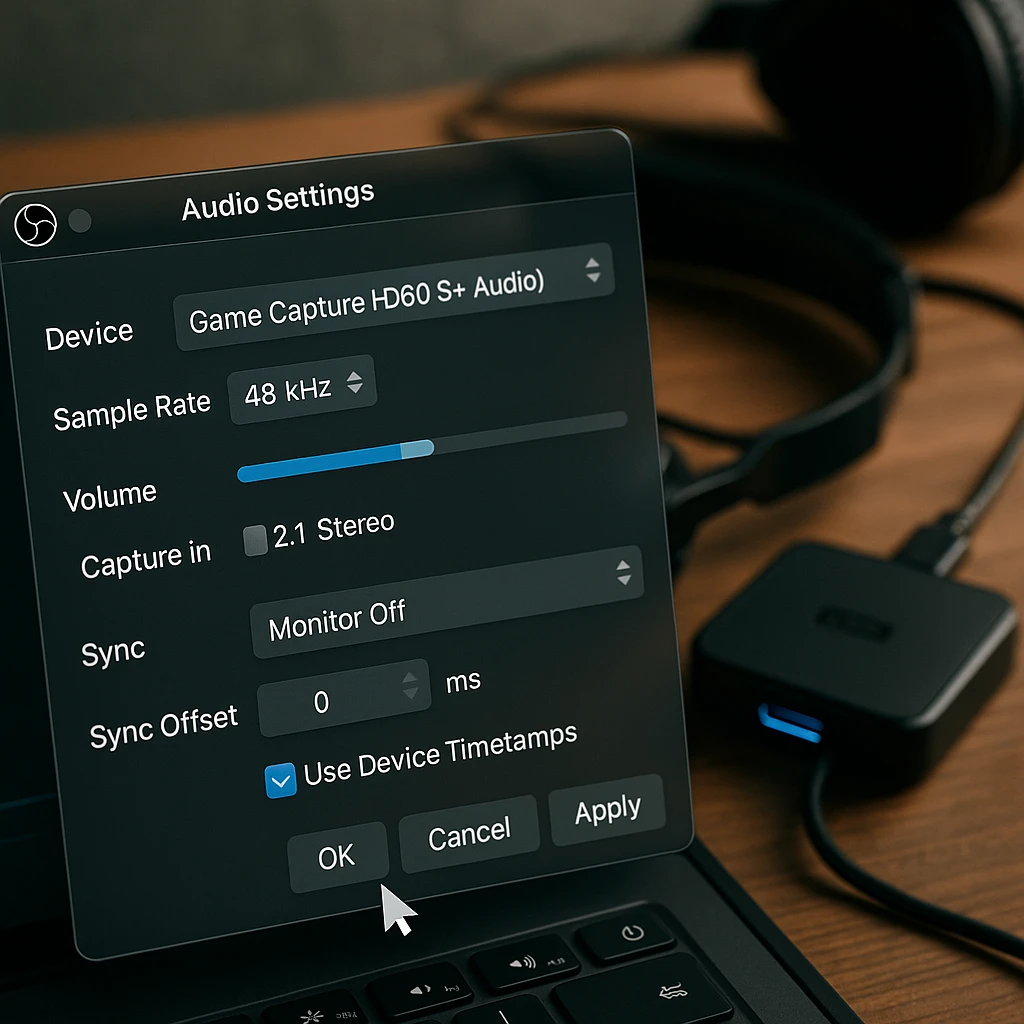
Problema 7: Erro HDCP (PS5/PS4/PS3)
Causa: HDCP (High-bandwidth Digital Content Protection) impede a gravação de conteúdo protegido. Ele deve ser desativado para a captura de gameplay.
Soluções:
Para PS5/PS4:
- Vá para Configurações > Sistema > HDMI
- Desative “Ativar HDCP”
- Reinicie seu console
Para PS3:
- Vá para Configurações > Configurações de Exibição > HDMI
- Defina para “Automático”
- Se os problemas persistirem, você pode precisar de um divisor HDMI para remover o HDCP
Para Outros Dispositivos: Alguns dispositivos de streaming e caixas de cabo têm o HDCP ativado por padrão. Verifique as configurações do dispositivo para opções de HDCP ou use um divisor HDMI projetado para remover a proteção HDCP.
Problema 8: Superaquecimento da Placa de Captura
Causa: Sessões de streaming prolongadas ou ventilação inadequada causando limitação térmica.
Soluções:
-
Garanta o Fluxo de Ar Adequado: Não cubra sua placa de captura ou coloque-a em espaços fechados. Deixe pelo menos 5 cm de espaço livre em todos os lados.
-
Use Resfriamento Adicional: Aponte um pequeno ventilador USB para a placa de captura durante longas sessões. Alguns criadores usam bases de resfriamento para laptop.
-
Faça Pausas Regulares: Permita que a placa esfrie a cada 2-3 horas durante sessões de streaming de maratona.
-
Verifique a Temperatura Ambiente: Transmitir em salas quentes (acima de 24°C) aumenta o risco de superaquecimento.
-
Monitore o Desempenho: Se a qualidade da sua captura diminuir durante longas sessões, o superaquecimento é provavelmente a causa.
Dicas Avançadas de Solução de Problemas
Atualize Tudo: Mantenha seu sistema operacional, drivers gráficos e software de captura atualizados. Problemas de compatibilidade geralmente surgem de software desatualizado.
Teste com Software Diferente: Se o OBS não estiver funcionando, tente o software nativo do fabricante (Elgato Game Capture, AVerMedia RECentral) para isolar problemas específicos do software.
Verifique os Requisitos do Sistema: Certifique-se de que seu computador atenda aos requisitos mínimos para sua placa de captura. Placas de captura 4K especialmente precisam de CPUs poderosas e bastante RAM.
Gerenciamento de Largura de Banda USB: Se estiver usando vários dispositivos USB, espalhe-os por diferentes controladores USB. Dispositivos de alta largura de banda podem interferir uns com os outros.
Para criadores que desejam otimizar seu fluxo de trabalho de criação de conteúdo, o AI Note Taker do ScreenApp pode capturar automaticamente momentos-chave e insights de suas sessões de streaming, ajudando você a criar conteúdo melhor e solucionar problemas de forma mais eficaz.
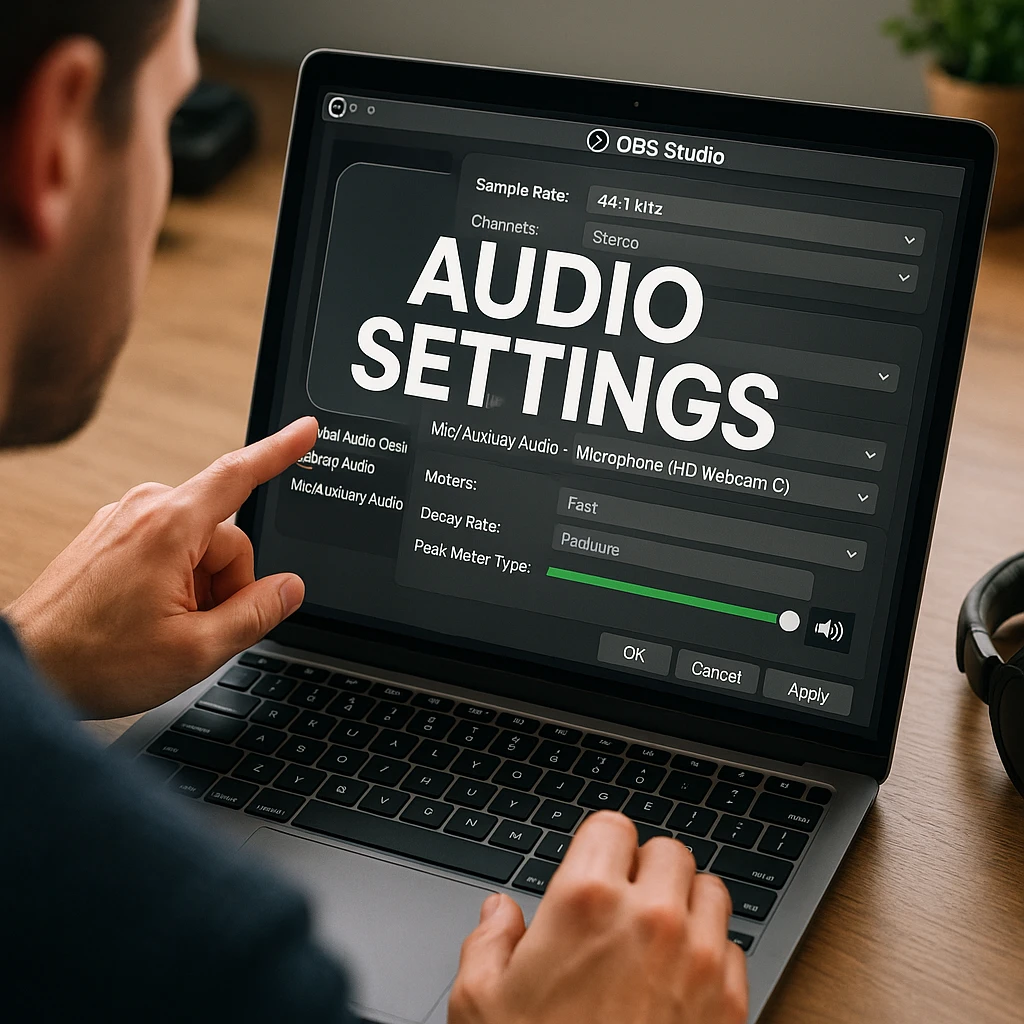
FAQ: Suas Principais Perguntas sobre Solução de Problemas
Preciso de uma porta USB específica para minha placa de captura? Sim, a maioria das placas de captura modernas requer portas USB 3.0 para largura de banda suficiente. As portas USB 2.0 causarão gagueira ou impedirão que a placa funcione completamente.
Como atualizo o firmware da minha placa de captura? Baixe o software mais recente do site do seu fabricante. As atualizações de firmware são normalmente incluídas com as atualizações de software e são instaladas automaticamente.
Por que minha placa de captura barata parece desbotada? As placas de captura de baixo custo geralmente têm um tratamento de espaço de cores ruim. No OBS, tente mudar o Espaço de Cores de “709” para “601” nas propriedades do seu dispositivo de captura.
Uma placa de captura pode estar com defeito ou quebrada? Sim, a falha de hardware ocorre. Os sinais incluem superaquecimento persistente, telas completamente pretas, apesar das configurações corretas, ou a placa não ser detectada por nenhum computador.
Devo usar o software nativo da placa de captura ou o OBS? Comece com o software do fabricante para garantir que a placa funcione corretamente e, em seguida, mude para o OBS para recursos mais avançados e melhor integração de streaming.
Voltando ao Seu Conteúdo
Embora a solução de problemas da placa de captura possa ser frustrante, a maioria dos problemas decorre de problemas de configuração simples, em vez de falhas de hardware. Trabalhe nesta lista de verificação sistematicamente:
- Sempre verifique os cabos e conexões primeiro
- Certifique-se de que o HDCP esteja desativado para consoles de jogos
- Combine suas configurações de software com as capacidades do seu hardware
- Mantenha os drivers e o software atualizados
- Monitore os recursos do sistema durante o streaming
Lembre-se de que até mesmo streamers profissionais encontram esses problemas. A chave é ter uma abordagem sistemática para a solução de problemas. Com essas soluções em seu kit de ferramentas, você gastará menos tempo corrigindo problemas e mais tempo criando o conteúdo que seu público adora.
Depois que sua configuração de captura estiver funcionando sem problemas, considere usar o Video Analyzer do ScreenApp para revisar seu conteúdo gravado e otimizar sua qualidade de streaming para transmissões futuras.






